Schermate mostrate sullo schermo tattile
Le schermate mostrate sullo schermo tattile di ScanSnap sono la schermata iniziale per avviare la scansione o la schermata [Impostazioni] per verificare o modificare le impostazioni di ScanSnap.
Questa sezione spiega le seguenti schermate:
Schermata iniziale quando un dispositivo mobile è collegato
Quando si tocca ![]() nella schermata Scandisci di ScanSnap Home, viene visualizzata la seguente schermata.
nella schermata Scandisci di ScanSnap Home, viene visualizzata la seguente schermata.
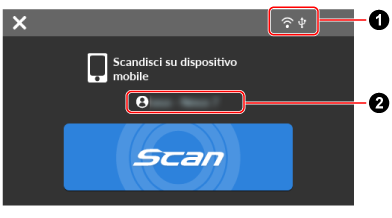

-
Scollega ScanSnap da un dispositivo mobile.
- Stato di connessione

Visualizza gli stati della connessione di ScanSnap.


-
Visualizza lo stato del segnale tra un punto di accesso wireless e ScanSnap in tre livelli.
Nei casi seguenti, si visualizza
 .
.Ricerca di un punto di accesso wireless
Non è stato specificato alcun punto di accesso wireless
Nessun segnale
Visualizza lo stato del segnale tra un punto di accesso wireless e ScanSnap in quattro livelli.
Quando ScanSnap sta cercando un punto di accesso wireless o non è connesso a un punto di accesso wireless,
 è visualizzato.
è visualizzato. 

È visualizzato se ScanSnap e il computer sono collegati attraverso un cavo USB.


È visualizzato se la modalità di connessione Wi-Fi per ScanSnap è impostata sulla modalità Connessione diretta che collega lo scanner e il computer tramite Wi-Fi senza un punto di accesso wireless.
Se l'utente si trova in un ambiente in cui non è possibile stabilire una connessione a un punto di accesso wireless, è possibile collegare ScanSnap e il computer o dispositivo mobile direttamente tramite Wi-Fi.
- Nome del terminale

Visualizza il nome del terminale del dispositivo mobile collegato a ScanSnap.
- Tasto [Scan]
Avvia la scansione.
Quando è visualizzato
 sul tasto [Scan], la scansione non si avvia. Seguire il messaggio visualizzato quando si preme
sul tasto [Scan], la scansione non si avvia. Seguire il messaggio visualizzato quando si preme  per risolvere il problema.
per risolvere il problema.
Schermata iniziale quando collegato al servizio cloud
Quando si tocca ![]() nella schermata Scandisci di ScanSnap Home, viene visualizzata la seguente schermata.
nella schermata Scandisci di ScanSnap Home, viene visualizzata la seguente schermata.
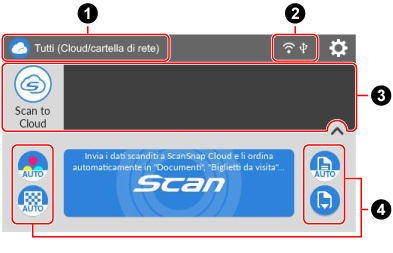
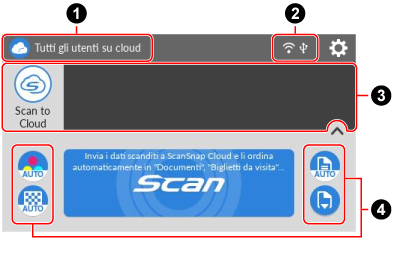
- Icona utente/nome utente

-
Se è visualizzata un'icona utente/nome utente, premere l'icona utente per visualizzare la schermata [Selezione di un utente] e selezionare [Tutti (Cloud/cartella di rete)].
Se è visualizzata un'icona utente/nome utente, premere l'icona utente per visualizzare la schermata [Selezione di un utente] e selezionare [Tutti gli utenti su cloud].
- Stato di connessione

Visualizza gli stati della connessione di ScanSnap.


-
Visualizza lo stato del segnale tra un punto di accesso wireless e ScanSnap in tre livelli.
Nei casi seguenti, si visualizza
 .
.Ricerca di un punto di accesso wireless
Non è stato specificato alcun punto di accesso wireless
Nessun segnale
Visualizza lo stato del segnale tra un punto di accesso wireless e ScanSnap in quattro livelli.
Quando ScanSnap sta cercando un punto di accesso wireless o non è connesso a un punto di accesso wireless,
 è visualizzato.
è visualizzato. 

È visualizzato se ScanSnap e il computer sono collegati attraverso un cavo USB.


È visualizzato se la modalità di connessione Wi-Fi per ScanSnap è impostata sulla modalità Connessione diretta che collega lo scanner e il computer tramite Wi-Fi senza un punto di accesso wireless.
Se l'utente si trova in un ambiente in cui non è possibile stabilire una connessione a un punto di accesso wireless, è possibile collegare ScanSnap e il computer o dispositivo mobile direttamente tramite Wi-Fi.

Si visualizza la schermata [Impostazioni]. È possibile specificare le impostazioni per ScanSnap.
Quando c'è una notifica di manutenzione,
 è visualizzato su
è visualizzato su  .
.- Lista dei profili

Mostra i profili. Selezionare un profilo da utilizzare da questa lista.
Mostra fino a 30 profili.
Passare il dito sulla lista dei profili in orizzontale per scorrere i profili. Una barra di scorrimento è visualizzata sotto la lista dei profili mentre si scorrono i profili.
Premere il profilo selezionato per mostrare le seguenti informazioni sul tasto [Scan]:
Descrizione del profilo
Nome dell'utente che ha creato il profilo
Le informazioni sopra sono visualizzate quando [Tutti gli utenti] è impostato per [Visualizzazione dei profili] nella schermata [Impostazioni dello scanner] visualizzabile dopo la visualizzazione della schermata [Impostazioni] sullo schermo tattile.
CONSIGLIOI profili visualizzati nell'elenco dei profili possono essere cambiati tra profili creati solo con un computer che usa ScanSnap e profili creati con tutti i computer collegati a ScanSnap in precedenza.
Le impostazioni per la visualizzazione dei profili nell'elenco dei profili possono essere attivate dallo schermo tattile. Nella schermata [Impostazioni] sullo schermo tattile, premere [Impostazioni dello scanner] per visualizzare la schermata [Impostazioni dello scanner], quindi modificare le impostazioni per [Visualizzazione dei profili].
 /
/ 
Cambia la visualizzazione della lista dei profili.
Visualizza un nome profilo del profilo selezionato nella lista dei profili.
Premendo il nome profilo mostrato, sono visualizzate le seguenti informazioni:
Descrizione del profilo
Nome dell'utente che ha creato il profilo
Le informazioni sopra sono visualizzate quando [Tutti gli utenti] è impostato per [Visualizzazione dei profili] nella schermata [Impostazioni dello scanner] visualizzabile dopo la visualizzazione della schermata [Impostazioni] sullo schermo tattile.
- Sezione per visualizzare e modificare le impostazioni di scansione

-
Mostra le impostazioni di scansione per il profilo selezionato. Premere ciascuna icona per visualizzare la finestra Impostazioni di scansione che consente di modificare temporaneamente le impostazioni di scansione. Dopo aver scandito un documento, saranno ripristinate le impostazioni di scansione precedenti a qualsiasi modifica apportata.
Per scandire sempre documenti con le stesse impostazioni, modificare le impostazioni di scansione di ScanSnap Home.
È possibile modificare le impostazioni di scansione seguenti sullo schermo tattile.
CONSIGLIOUna voce di impostazione non supportata da un servizio cloud con cui è stato stabilito un collegamento non viene visualizzata.
- Modalità del coloreImpostazione della modalità Colore
-
Selezionare una modalità colore per le immagini scandite.
Se si seleziona un profilo configurato per il rilevamento automatico del tipo di documento, viene visualizzato
 e le impostazioni non possono essere modificate sullo schermo tattile.
e le impostazioni non possono essere modificate sullo schermo tattile.Icona
Parametro
Descrizione


Automatico
Rileva automaticamente il colore dei singoli documenti e scandisce a colori, in grigio o in bianco e nero.


Colore
Salva sempre le immagini scandite a colori.


Grigio
Salva sempre le immagini scandite in grigio.
![B [[SDLENTITYREF[amp]]] W](../../../jp/mobile/images/common/LCD_home_set_color_mono_ix2500.png)
![B [[SDLENTITYREF[amp]]] W](../../../jp/mobile/images/common/LCD_home_set_color_mono.png)
Bianco e Nero
Salva sempre l'immagine scandita in bianco e nero.
Adatto per la scansione dei documenti in bianco e nero che contengono solo testo.
- Lato di scansioneImpostazione lato di scansione
-
Selezionare un lato da scandire per i documenti.
Se si seleziona un profilo configurato per il rilevamento automatico del tipo di documento, viene visualizzato
 e le impostazioni non possono essere modificate sullo schermo tattile.
e le impostazioni non possono essere modificate sullo schermo tattile.Icona
Parametro
Descrizione


Fronte/retro
Scandisce entrambi i lati di un documento.


Semplice
Scandisce solo un lato di un documento.
- Qualità dell'immagineImpostazione qualità immagine
-
È possibile modificare questa impostazione nella schermata [Impostazioni di scansione correnti] visualizzata quando si preme
 .
.Selezionare il livello di qualità dell'immagine (risoluzione) per le immagini scandite.
Se si seleziona un profilo configurato per il rilevamento automatico del tipo di documento, viene visualizzato
 e le impostazioni non possono essere modificate sullo schermo tattile.
e le impostazioni non possono essere modificate sullo schermo tattile.Le velocità di scansione variano in base alla qualità immagine.
Icona
Parametro
Descrizione


Automatico
Esegue la scansione dei documenti a una risoluzione ottimale in base alla misura della carta dei documenti.
La qualità immagine è determinata in base alla lunghezza del lato corto del documento.
Quando il lato corto è più lungo di 115 mm: Buona
Quando il lato corto è di 115 mm o più corto: Ottima


Normale
La scansione viene eseguita con una risoluzione di 150 dpi quando [Modalità del colore] è impostata su [Colore] o [Grigio] e 300 dpi quando è impostata su bianco e nero.
Una scansione è eseguita con una risoluzione di 150 dpi quando [Impostazione della modalità Colore] è impostata su [Colore] o [Grigio] e 300 dpi quando è impostata su bianco e nero.


Buona
La scansione viene eseguita con una risoluzione di 200 dpi quando [Modalità del colore] è impostata su [Colore] o [Grigio] e 400 dpi quando è impostata su bianco e nero.
Una scansione è eseguita con una risoluzione di 200 dpi quando [Impostazione della modalità Colore] è impostata su [Colore] o [Grigio] e 400 dpi quando è impostata su bianco e nero.


Ottima
La scansione viene eseguita con una risoluzione di 300 dpi quando [Modalità del colore] è impostata su [Colore] o [Grigio] e 600 dpi quando è impostata su bianco e nero.
Una scansione è eseguita con una risoluzione di 300 dpi quando [Impostazione della modalità Colore] è impostata su [Colore] o [Grigio] e 600 dpi quando è impostata su bianco e nero.
- Impostazione modalità feed
-
Selezionare un metodo di alimentazione per la scansione di documenti.
Icona
Parametro
Descrizione

Scansione normale
La scansione termina automaticamente quando tutti i documenti caricati in ScanSnap sono scanditi.


Scansione continua
La scansione dei documenti continua fino alla pressione del tasto [Termina].
È possibile eseguire la scansione di un numero elevato di documenti in un'unica scansione.
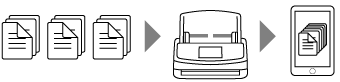

Scansione manuale
Scandisce automaticamente i documenti caricati un foglio alla volta in ScanSnap fino a quando non è premuto il tasto [Termina].
Scandire con [Scansione manuale] per documenti che presentano aree sovrapposte, documenti a pagina lunga o documenti spessi, come ad esempio i documenti seguenti:
Documenti piegati a metà
Buste da lettera
Documenti con note adesive
Documenti multistrato come la carta trasferibile
Documenti a pagina lunga come ricevute lunghe
Biglietti plastificati
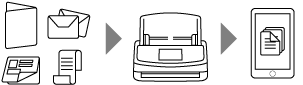
CONSIGLIO-
Quando è visualizzato un servizio cloud di destinazione per ciascun tipo di documento nella schermata Impostazioni del cloud in ScanSnap Home, sono visualizzate le icone di seguito mostrate. Queste icone non vengono modificate anche se la modalità colore, il lato di scansione o la qualità dell'immagine sono cambiati nelle impostazioni di scansione.
 (Impostazione della modalità Colore)
(Impostazione della modalità Colore) (Impostazione lato di scansione)
(Impostazione lato di scansione) (Impostazione qualità immagine)
(Impostazione qualità immagine)
Quando è visualizzato un servizio cloud di destinazione per ciascun tipo di documento nella schermata Impostazioni del cloud in ScanSnap Home, il tasto [Impostazione per ogni tipo di documento] è visualizzato nella schermata Impostazioni di scansione. Per modificare le impostazioni di scansione per ciascun tipo di documento, selezionare una delle schede del tipo di documento visualizzate quando si preme il tasto [Impostazione per ogni tipo di documento] e modificare le impostazioni.
- Tasto [Scan]
Avvia la scansione.
Quando è visualizzato
 sul tasto [Scan], la scansione non si avvia. Seguire il messaggio visualizzato quando si preme
sul tasto [Scan], la scansione non si avvia. Seguire il messaggio visualizzato quando si preme  per risolvere il problema.
per risolvere il problema.
Pagina iniziale
Nella finestra iniziale, è possibile eseguire le seguenti operazioni:
Selezione di un profilo che si utilizza quando si scandiscono i documenti
Modifica temporanea delle impostazioni di scansione per un profilo
Cambio dell'utente che utilizza ScanSnap e il dispositivo mobile collegato a ScanSnap
Controllo dello stato di connessione di ScanSnap
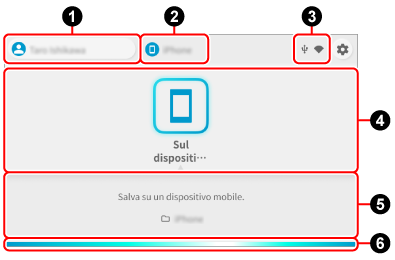
- Nome utente

-
Visualizza il nome utente del dispositivo mobile collegato a ScanSnap.
Premendo il nome utente si visualizza la schermata [Selezione di un utente].
- Schermata [Selezione di un utente]
-
Nella schermata [Selezione di un utente] sono elencati i nomi utente dei dispositivi mobili collegati a ScanSnap in precedenza. La selezione di un nome utente nell'elenco commuterà il dispositivo mobile collegato a ScanSnap.
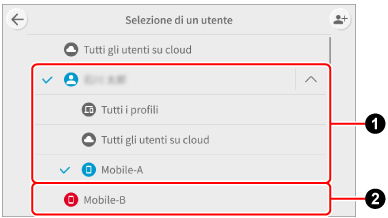
Il nome utente di un dispositivo mobile visualizzato nella schermata [Selezione di un utente] varia come mostrato di seguito a seconda che il dispositivo mobile sia connesso a un account ScanSnap.
Per le zone in cui è possibile utilizzare l'Account ScanSnap, fare riferimento qui.
Quando il dispositivo mobile è connesso a un account ScanSnap

Nome account ScanSnap
In presenza di molteplici dispositivi mobili collegati al medesimo account ScanSnap, i nomi dei dispositivi sono visualizzati sotto il nome dell'account.
Quando il dispositivo mobile non è connesso a un account ScanSnap

Nome del dispositivo mobile

-
La schermata [Selezione di un utente] passa alla modalità di modifica.
I nomi utenti possono essere ordinati o eliminati.

-
Visualizza la schermata [Guida alla connessione di dispositivi].
Mostra le informazioni necessarie per collegare ScanSnap al dispositivo mobile.
- Nome del dispositivo

-
Se il nome utente visualizzato in
 è un nome account ScanSnap, si visualizzerà il nome del dispositivo mobile collegato.
è un nome account ScanSnap, si visualizzerà il nome del dispositivo mobile collegato.Se ScanSnap è stato collegato a più dispositivi mobili che hanno effettuato l'accesso allo stesso account ScanSnap, nella schermata che appare quando si preme il nome del dispositivo, è possibile passare da un dispositivo mobile all'altro e selezionare il dispositivo che si desidera utilizzare per collegarsi a ScanSnap.
- Stato di connessione

Visualizza gli stati della connessione di ScanSnap.


-
Visualizza lo stato del segnale tra un punto di accesso wireless e ScanSnap in tre livelli.
Nei casi seguenti, si visualizza
 .
.Ricerca di un punto di accesso wireless
Non è stato specificato alcun punto di accesso wireless
Nessun segnale
Visualizza lo stato del segnale tra un punto di accesso wireless e ScanSnap in quattro livelli.
Quando ScanSnap sta cercando un punto di accesso wireless o non è connesso a un punto di accesso wireless,
 è visualizzato.
è visualizzato. 

È visualizzato se ScanSnap e il computer sono collegati attraverso un cavo USB.


È visualizzato se la modalità di connessione Wi-Fi per ScanSnap è impostata sulla modalità Connessione diretta che collega lo scanner e il computer tramite Wi-Fi senza un punto di accesso wireless.
Se l'utente si trova in un ambiente in cui non è possibile stabilire una connessione a un punto di accesso wireless, è possibile collegare ScanSnap e il computer o dispositivo mobile direttamente tramite Wi-Fi.

-
Si visualizza la schermata [Impostazioni]. È possibile specificare le impostazioni per ScanSnap.
Quando c'è una notifica di manutenzione,
 è visualizzato su
è visualizzato su  .
. - Lista dei profili

-
Visualizza i profili che si utilizzano durante la scansione dei documenti con ScanSnap.
Con la lista dei profili è possibile eseguire le seguenti operazioni:
Selezione di un profilo
Premere l'icona del profilo da utilizzare per selezionarlo.
Ordinamento di profili
Tenere premuta l'icona del profilo di cui si desidera modificare l'ordine finché la schermata iniziale non passa alla schermata [Riordina], quindi trascinarlo.
Al termine dell'operazione, premere il tasto [Completato].
- Informazioni del profilo

-
Visualizza le informazioni del profilo selezionato nella lista dei profili.
Premere
 /
/ nella parte inferiore della schermata o scorrere verso l'alto e verso il basso per passare tra le modalità di visualizzazione delle informazioni sul profilo.
nella parte inferiore della schermata o scorrere verso l'alto e verso il basso per passare tra le modalità di visualizzazione delle informazioni sul profilo.- Descrizione del profilo/Informazioni sulla destinazione di salvataggio
-
Visualizza le informazioni del profilo selezionato nell'elenco dei profili e nella destinazione di salvataggio per le immagini scandite.

- Impostazioni di scansione
-
Mostra le impostazioni di scansione configurate per il profilo.
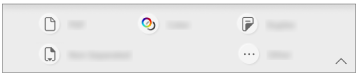
È possibile modificare le impostazioni di scansione nella schermata visualizzata quando si preme l'icona delle impostazioni di scansione.
Le impostazioni di scansione modificate sullo schermo tattile tornano alle impostazioni iniziali dopo la scansione dei documenti.
Per scandire sempre documenti con le stesse impostazioni, modificare le impostazioni di scansione di ScanSnap Home.
È possibile modificare le impostazioni di scansione seguenti sullo schermo tattile.
CONSIGLIOSe si seleziona un profilo che utilizza ScanSnap Cloud, gli elementi di impostazione non supportati dal servizio cloud con cui è stato stabilito un collegamento non sono visualizzati.
- Formato file
-
Selezionare il formato file per le immagini scandite.
Se si seleziona un profilo configurato per il rilevamento automatico del tipo di documento, viene visualizzato
 e le impostazioni non possono essere modificate sullo schermo tattile.
e le impostazioni non possono essere modificate sullo schermo tattile.Icona
Parametro
Descrizione

PDF
Salva un'immagine scandita in formato PDF (*.pdf).
La struttura della pagina di un'immagine scandita varia a seconda del tipo di documento.
Per "Documenti" o "Foto"
Le immagini di tutti i documenti scanditi vengono salvate come una singola immagine.
Per "Biglietti da visita" o "Ricevute"
Un'immagine di ogni documento scandito viene salvata come una singola immagine.

PDF (crea per pagina)
Salva un'immagine scandita in formato PDF (*.pdf).
Salva le immagini scandite suddivise in file separati per pagina.

JPEG
Salva un'immagine scandita in formato JPEG (*.jpg).
- Modalità del coloreImpostazione della modalità Colore
-
Selezionare una modalità colore per le immagini scandite.
Se si seleziona un profilo configurato per il rilevamento automatico del tipo di documento, viene visualizzato
 e le impostazioni non possono essere modificate sullo schermo tattile.
e le impostazioni non possono essere modificate sullo schermo tattile.Icona
Parametro
Descrizione


Automatico
Rileva automaticamente il colore dei singoli documenti e scandisce a colori, in grigio o in bianco e nero.


Colore
Salva sempre le immagini scandite a colori.


Grigio
Salva sempre le immagini scandite in grigio.
![B [[SDLENTITYREF[amp]]] W](../../../jp/mobile/images/common/LCD_home_set_color_mono_ix2500.png)
![B [[SDLENTITYREF[amp]]] W](../../../jp/mobile/images/common/LCD_home_set_color_mono.png)
Bianco e Nero
Salva sempre l'immagine scandita in bianco e nero.
Adatto per la scansione dei documenti in bianco e nero che contengono solo testo.
- Lato di scansioneImpostazione lato di scansione
-
Selezionare un lato da scandire per i documenti.
Se si seleziona un profilo configurato per il rilevamento automatico del tipo di documento, viene visualizzato
 e le impostazioni non possono essere modificate sullo schermo tattile.
e le impostazioni non possono essere modificate sullo schermo tattile.Icona
Parametro
Descrizione


Fronte/retro
Scandisce entrambi i lati di un documento.


Semplice
Scandisce solo un lato di un documento.
- Qualità dell'immagineImpostazione qualità immagine
-
È possibile modificare questa impostazione nella schermata [Impostazioni di scansione correnti] visualizzata quando si preme
 .
.Selezionare il livello di qualità dell'immagine (risoluzione) per le immagini scandite.
Se si seleziona un profilo configurato per il rilevamento automatico del tipo di documento, viene visualizzato
 e le impostazioni non possono essere modificate sullo schermo tattile.
e le impostazioni non possono essere modificate sullo schermo tattile.Le velocità di scansione variano in base alla qualità immagine.
Icona
Parametro
Descrizione


Automatico
Esegue la scansione dei documenti a una risoluzione ottimale in base alla misura della carta dei documenti.
La qualità immagine è determinata in base alla lunghezza del lato corto del documento.
Quando il lato corto è più lungo di 115 mm: Buona
Quando il lato corto è di 115 mm o più corto: Ottima


Normale
La scansione viene eseguita con una risoluzione di 150 dpi quando [Modalità del colore] è impostata su [Colore] o [Grigio] e 300 dpi quando è impostata su bianco e nero.
Una scansione è eseguita con una risoluzione di 150 dpi quando [Impostazione della modalità Colore] è impostata su [Colore] o [Grigio] e 300 dpi quando è impostata su bianco e nero.


Buona
La scansione viene eseguita con una risoluzione di 200 dpi quando [Modalità del colore] è impostata su [Colore] o [Grigio] e 400 dpi quando è impostata su bianco e nero.
Una scansione è eseguita con una risoluzione di 200 dpi quando [Impostazione della modalità Colore] è impostata su [Colore] o [Grigio] e 400 dpi quando è impostata su bianco e nero.


Ottima
La scansione viene eseguita con una risoluzione di 300 dpi quando [Modalità del colore] è impostata su [Colore] o [Grigio] e 600 dpi quando è impostata su bianco e nero.
Una scansione è eseguita con una risoluzione di 300 dpi quando [Impostazione della modalità Colore] è impostata su [Colore] o [Grigio] e 600 dpi quando è impostata su bianco e nero.
- Feed
-
Selezionare un metodo di alimentazione per la scansione di documenti.
Icona
Parametro
Descrizione

Scansione normale
La scansione termina automaticamente quando tutti i documenti caricati in ScanSnap sono scanditi.


Scansione continua
La scansione dei documenti continua fino alla pressione del tasto [Termina].
È possibile eseguire la scansione di un numero elevato di documenti in un'unica scansione.
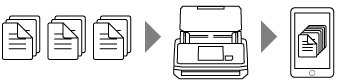

Scansione manuale
Scandisce automaticamente i documenti caricati un foglio alla volta in ScanSnap fino a quando non è premuto il tasto [Termina].
È possibile scandire documenti a più strati o più spessi, come i seguenti.
Documenti piegati a metà
Buste da lettera
Documenti con note adesive
Documenti multistrato come la carta trasferibile
Biglietti plastificati
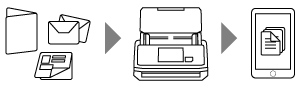

Scansione manuale (Unione fronte/retro)
Scandisce automaticamente i documenti caricati un foglio alla volta in ScanSnap fino a quando non è premuto il tasto [Termina].
Quando si scandisce un documento di dimensioni superiori al formato A4/Letter piegato a metà e che soddisfa le seguenti condizioni, le immagini dei due lati del documento vengono unite in un'unica immagine.
Misura della carta
Formato A3
Formato B4
Formato Double letter
Sulla linea di piegatura del documento piegato è presente un testo, un diagramma o una tabella.

Viene visualizzato quando nelle impostazioni di scansione di ScanSnap Home è selezionato un profilo con le seguenti impostazioni.
È stato selezionato un servizio cloud come destinazione di salvataggio per le immagini scandite
[Misura della carta] è impostato su [Automatico]
- Barra della scansione

-
Indica lo stato di ScanSnap.
Blu (acceso)
Se si preme il tasto [Scan], si avvia ScanSnap. Se si carica il documento successivo da scandire, la scansione viene avviata automaticamente
Arancione (acceso)
Errore
Spento
Impossibile scandire con il profilo selezionato
Schermata [Impostazioni]
La schermata [Impostazioni] è quella in cui è possibile selezionare ScanSnap, Wi-Fi e informazioni sulla manutenzione e specificare le impostazioni.


Ritorna alla schermata iniziale.
- Manutenzione


Mostra la schermata [Manutenzione].
È possibile eseguire le operazioni seguenti nella schermata [Manutenzione].
-
Specificare l'impostazione per notificare con la funzione di rilevamento polvere quando lo scanner rileva sporco sul vetro che causa strisce verticali sulle immagini scandite
Tuttavia, il rilevamento della polvere non rileva tutto lo sporco. Se sulle immagini scandite compaiono strisce verticali, pulire il vetro all'interno di ScanSnap, indipendentemente dal fatto che il rilevamento della polvere lo segnali o meno.
Specificare l'impostazione per notificare quando lo scanner rileva sporco sul vetro che causa strisce verticali sulle immagini scandite
Verificare quando sostituire i materiali usurabili
Avviare l'operazione di pulizia per i rulli di alimentazione e i rulli di uscita
Aggiornare il firmware a una versione più recente
Nei casi seguenti,
 viene visualizzato sull'icona [Manutenzione].
viene visualizzato sull'icona [Manutenzione].Nei casi seguenti,
 si visualizza su
si visualizza su  .
.Nei casi seguenti,
 si visualizza su
si visualizza su  .
.Quando è rilevato sporco sul vetro
Quando il numero delle pagine scandite ha superato il ciclo di sostituzione
Quando viene rilasciata una versione più recente del firmware
-
- Impostazioni dello scanner

Mostra la schermata [Impostazioni dello scanner].
È possibile eseguire le operazioni seguenti nella schermata [Impostazioni dello scanner].
Verificare le informazioni su ScanSnap, Wi-Fi o rete
Impostare gli elementi seguenti
Nome di ScanSnap
Visualizzazione o meno dei risultati del salvataggio delle immagini scandite in un servizio cloud
Modalità di avvio
Autospegnimento
Luminosità dello schermo tattile
Modalità privacy
Metodo per visualizzare i profili
Lingua visualizzata sullo schermo tattile
Funzionamento USB
Reimpostazione delle impostazioni seguenti
Impostazione diversa da [Lingua di visualizzazione] nella schermata [Impostazioni dello scanner]
Impostazione della casella di spunta [Notificare quando è disponibile il più recente] in [Aggiorna firmware] della schermata [Manutenzione]
Impostazione della casella di spunta [Notificare quando il vetro è sporco] in [Rilevamento polvere] della schermata [Manutenzione]
- Impostazioni wireless

Mostra la schermata [Impostazioni wireless].
È possibile eseguire le operazioni seguenti nella schermata [Impostazioni wireless].
Mostra la schermata [Impostazioni Wi-Fi].
È possibile eseguire le operazioni seguenti nella schermata [Impostazioni Wi-Fi].
Cambiare la modalità di connessione Wi-Fi per connettere ScanSnap a un computer o a un dispositivo mobile
Modificare le impostazioni per ciascuna modalità di connessione
Verificare le informazioni, quali lo stato della connessione Wi-Fi e l'intensità del segnale
Reimpostare le impostazioni Wi-Fi configurate per ScanSnap
Se nella rete è presente un dispositivo con lo stesso indirizzo IP di ScanSnap, si visualizza
 sull'icona [Impostazioni wireless].
sull'icona [Impostazioni wireless].Quando è presente un dispositivo con lo stesso indirizzo IP di ScanSnap in rete,
 è mostrato in
è mostrato in  .
.- Guida alla connessione di dispositivi

-
Visualizza la schermata [Guida alla connessione di dispositivi].
Mostra le informazioni necessarie per collegare ScanSnap al dispositivo mobile.
Visualizza la schermata [Connessione di dispositivi].
Mostra le seguenti informazioni quando necessario per collegare lo scanner a un nuovo dispositivo mobile.
Le informazioni visualizzate variano in base al metodo di connessione per ScanSnap.
Nome dello scanner
Indirizzo IP
Nome della rete (SSID)
Chiave di protezione
- Aiuto


Mostra la schermata [Aiuto].
Mostra le informazioni riportate di seguito.
Pagina Web di riferimento del manuale di ScanSnap
Come scandire i documenti con ScanSnap
Mostra la schermata [Aiuto].
Mostra la pagina di riferimento del manuale di ScanSnap.